w7不能组建家庭组网络怎么回事 win7创建不了家庭组的处理方法
更新时间:2021-03-03 17:37:33作者:fang
在使用w7系统电脑时,我们可以利用该系统的家庭组,为几台电脑搭建一个迷你型的局域网,从而起到快速传送文件的功能。但如果我们在操作时遇到了w7不能组建家庭组网络的现象要怎么办呢?别急,今天本文就来为大家分享关于win7创建不了家庭组的处理方法。
推荐下载:win7正式版
处理方法如下:
1、我们可以点击Windows7的开始菜回单,在弹出菜答单中选择“控制面板”菜单项。
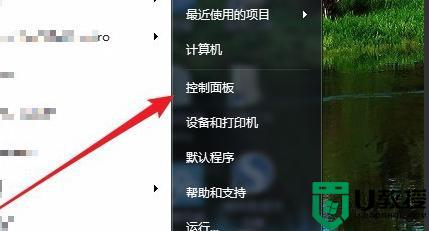
2、在打开的控制面板窗口中,点击右上角的“查看方式”下拉菜单。在弹出菜单中选择“大图标”菜单项。接下来就会打开Windows7的控制面板窗口,点击窗口中的“网络和共享中心”图标。

3、在打开的网络和共享中心窗口中,点击“查看活动网络”中的“公用网络”链接。
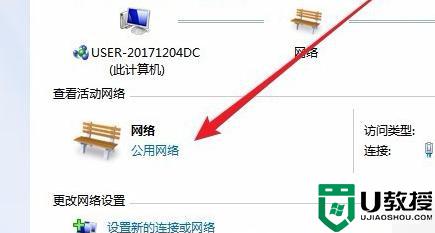
4、这时就会打开设置网络位置的窗口,在这里选择“家庭网络”菜单项就可以了。
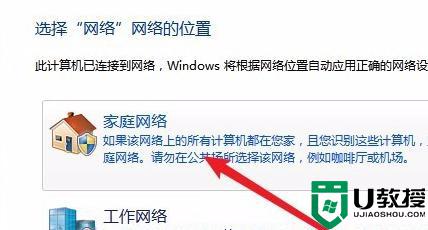
5、设置完成后,我们点击Windows7控制面板中的“家庭组”图标。
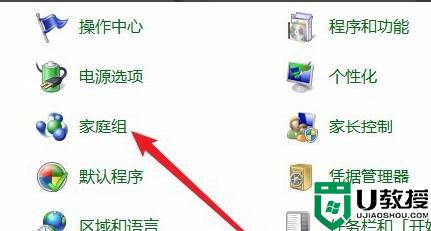
6、这时可以看到Windows7系统能够设置家庭组了。这样就解决了WIN7在家庭网络为什么不能建立家庭组的问题了。
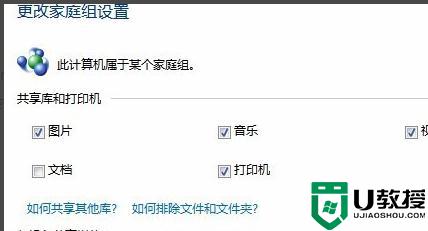
上面给大家分享的就是win7创建不了家庭组的处理方法啦,有出现相同问题的可以参考上面的方法来解决哦。
相关教程:
win7自动关机怎么回事
w7不能组建家庭组网络怎么回事 win7创建不了家庭组的处理方法相关教程
- win7创建家庭组方法 win7如何创建家庭组
- w7创建家庭组没反应怎么回事 win7无法创建家庭组的修复方法
- win7系统是不是都可以创建家庭组 windows7如何设置家庭组
- win7加入不了家庭组怎么办 win7无法加入家庭组处理方法
- win7如何创建家庭组实现文件共享 一招快速创建家庭组的方法
- 如何加入家庭网络win7 win7如何加入家庭组
- win7怎么加入家庭组 win7系统如何加入家庭组
- win7怎么样加入家庭组实现数据共享 win7加入家庭组实现数据共享的方法
- 为什么win7系统无法设置家庭组 win7无法设置家庭组操作方法
- Win7系统如何通过家庭组共享文件 教你通过win7家庭组共享文件的方法
- Win11怎么用U盘安装 Win11系统U盘安装教程
- Win10如何删除登录账号 Win10删除登录账号的方法
- win7系统分区教程
- win7共享打印机用户名和密码每次都要输入怎么办
- Win7连接不上网络错误代码651
- Win7防火墙提示“错误3:系统找不到指定路径”的解决措施
热门推荐
win7系统教程推荐
- 1 win7电脑定时开机怎么设置 win7系统设置定时开机方法
- 2 win7玩魔兽争霸3提示内存不足解决方法
- 3 最新可用的win7专业版激活码 win7专业版永久激活码合集2022
- 4 星际争霸win7全屏设置方法 星际争霸如何全屏win7
- 5 星际争霸win7打不开怎么回事 win7星际争霸无法启动如何处理
- 6 win7电脑截屏的快捷键是什么 win7电脑怎样截屏快捷键
- 7 win7怎么更改屏幕亮度 win7改屏幕亮度设置方法
- 8 win7管理员账户被停用怎么办 win7管理员账户被停用如何解决
- 9 win7如何清理c盘空间不影响系统 win7怎么清理c盘空间而不影响正常使用
- 10 win7显示内存不足怎么解决 win7经常显示内存不足怎么办

